![[Fluent Inc. Logo]](fluentlogo.gif)
![[Fluent Inc. Logo]](fluentlogo.gif)
|
|
Шаг 8: Адаптирование сетки
Решение может быть улучшено ещё более использованием усовершенствованием сетки для более детального расчёта течения. Здесь мы адаптируем сетку основываясь на градиентах температуры в имеющемся решении. Перед адаптированием сначала определим применимый диапазон температурных градиентов. После того как сетка будет улучшена продолжим расчёт.
Отобразим распределение температур от ячейки к ячейке (Рис. 1.13).
Display
![]() Contours...
Contours...
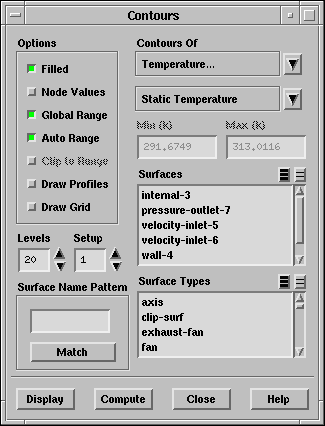
Выберите Temperature... и Static Temperature в списке Contours Of (Распределение).
Снимите опцию Node Values (Узловые значения) в Options и нажмите Display.
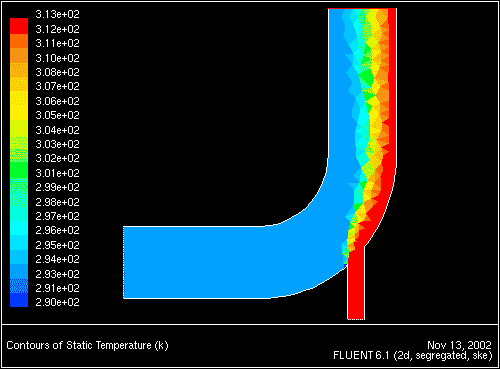 |
Значения в узле получаются усреднением значений в ячейках соседствующих с узлом. Значения параметров в ячейках - это значения соответствующие центру каждой ячейки. Анализ значений в ячейках полезно при подготовке адаптации сетки, потому что это показывает области, в которых адаптация возможна.
Отобразим градиенты температуры необходимые для адаптации (Рис. 1.14).
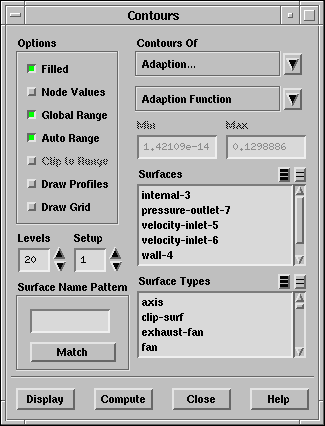
Выберите Adaption... (Адаптация) и Adaption Function (Функции Адаптации) в списке Contours Of (Распределение).
Нажмите Display чтобы посмотреть градиенты температуры от ячейки к ячейке.
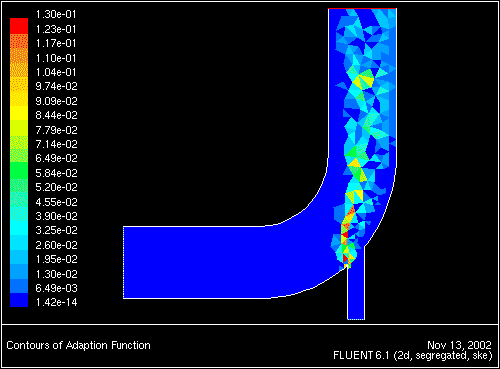 |
Отобразим градиент температуры выше определённого значения для определения ячеек для адаптации (Рис. 1.15).
Под Options, снимите опцию Auto Range (Авто диапазон) для задания минимального отображаемого значения градиента.
Введите Min значение равное 0.02.
Нажмите Display.
Ячейки большого градиента выделяются для адаптации.
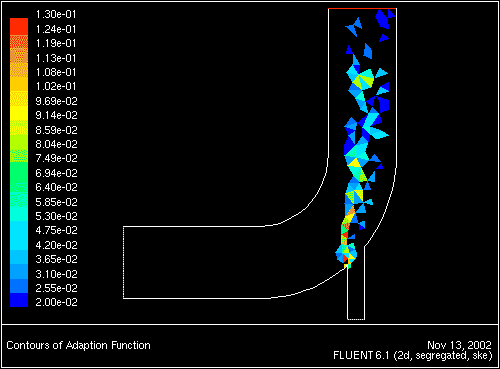 |
Адаптируем ячейки высокого градиента температуры.
Adapt
![]() Gradient...
Gradient...
Выберите Temperature... и Static Temperature (Статическая температура) в списке Gradients Of (Градиент).
Снимите опцию Coarsen в Options, таким образом будет произведено только улучшение сетки.
Нажмите Compute (Вычислить).
FLUENT обновит минимальный и максимальный объёмы (Min и Max).
Введите значение 0.02 для Refine Threshold (Порог Улучшения).
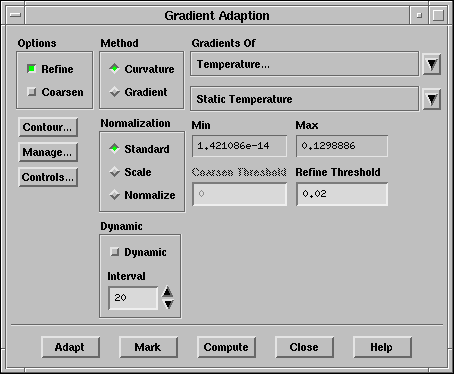
Нажмите Mark (Пометить).
FLUENT отобразит число помеченных для адаптации ячеек.
Нажмите Manage... (Управление, Управлять) для отображения помеченных ячеек.
Появится панель Manage Adaption Registers (Управление регистром, схемой адаптации)
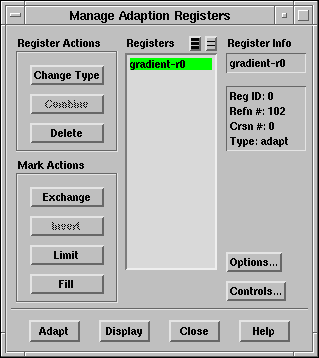
Нажмите Display.
FLUENT отобразит ячейки для адаптации (Рис. 1.16).
Нажмите Adapt. И Yes в окне запроса подтверждения.
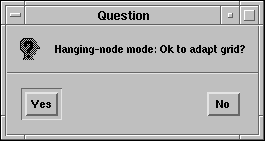
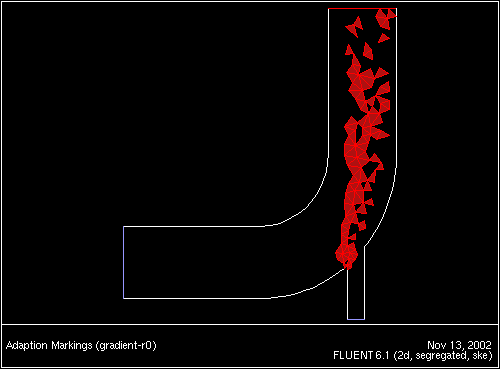 |
Есть несколько методов адаптации. Вы можете нажать Adapt в панели Manage Adaption Registers как только что описано или закрыть эту панель и произвести адаптацию в панели Gradient Adaption. Если вы используете кнопку Adapt в панели Gradient Adaption FLUENT обновит (воссоздаст) регистр адаптации. Хотя быстрее конечно это сделать из панели Manage Adaption Registers.
Закройте панели Manage Adaption Registers и Gradient Adaption.
Отобразите адаптированную сетку (Рис. 1.17).
Display
![]() Grid...
Grid...
 |
Потребуйте дополнительно 100 итераций.
Solve
![]() Iterate...
Iterate...
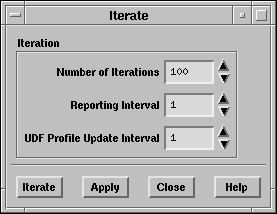
Решение должно сходиться при приблизительно 40 дополнительных итерациях.
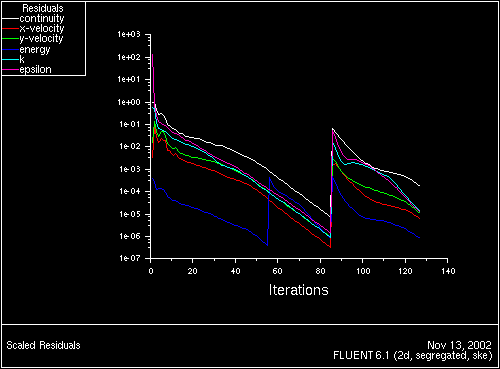 |
Запишите последние настройки и данные в файлы ( elbow3.cas и elbow3.dat)
File
![]() Write
Write
![]() Case &
Data...
Case &
Data...
Оцените распределение температур на полученной сетке (Рис. 1.19).
Display
![]() Contours...
Contours...
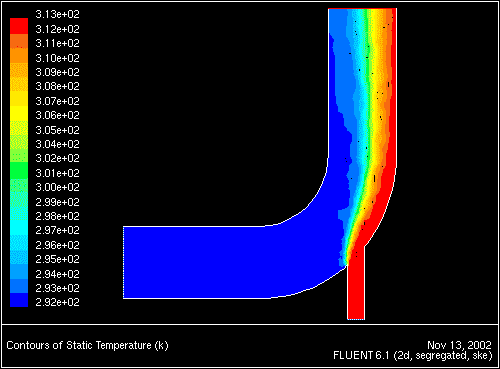 |
![]()
![]()
![]()
![]() Назад: Шаг 7:
Применение второго порядка дискретизации
Назад: Шаг 7:
Применение второго порядка дискретизации
Вверх:
Введение в использование FLUENT
Вперёд: Вывод